Com o preço ajustável, a AWS oferece a melhor plataforma para quase todos os casos de uso - armazenamento de dados, diretórios para entrega de conteúdo, ferramentas de implantação e muito mais!
Outro fator importante da plataforma de nuvem é a segurança. Com a AWS, a segurança está no nível mais forte. Ampla certificação e credenciamento de segurança, forte criptografia de dados em repouso e em trânsito, módulos de segurança de hardware e forte segurança física - todos os recursos garantem uma solução perfeita para a infraestrutura de TI.
Agora, para aproveitar o recurso da AWS, já existe uma ferramenta de console poderosa disponível, conhecida como AWS CLI. Ele coloca todos os controles de vários serviços da AWS em uma única ferramenta. Como o nome sugere, é uma ferramenta de console.
No Linux empresarial, CentOS / RHELE é a melhor escolha, pois vem com uma grande comunidade e suporte profissional. Hoje, vamos verificar a configuração da ferramenta AWS CLI no CentOS / RHEL.
Configurando o sistema
Para instalar o AWS CLI, precisamos configurar o “pip” primeiro. PIP é essencialmente o gerenciador de pacotes para Python. Usando a ferramenta, é possível baixar e instalar várias ferramentas Python diretamente em seu sistema.
PIP está disponível no repositório EPEL, não no padrão. Certifique-se de que seu sistema suporta o repo EPEL.
sudo yum install epel-release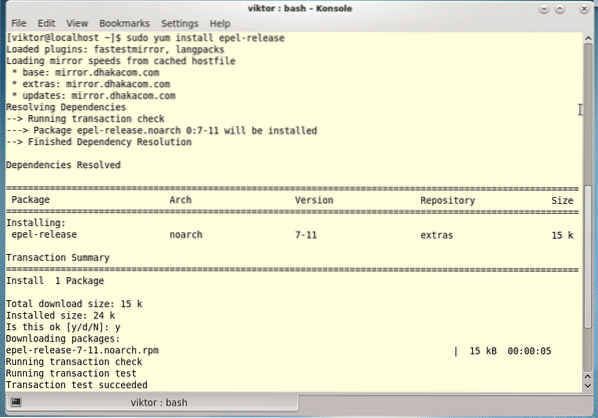
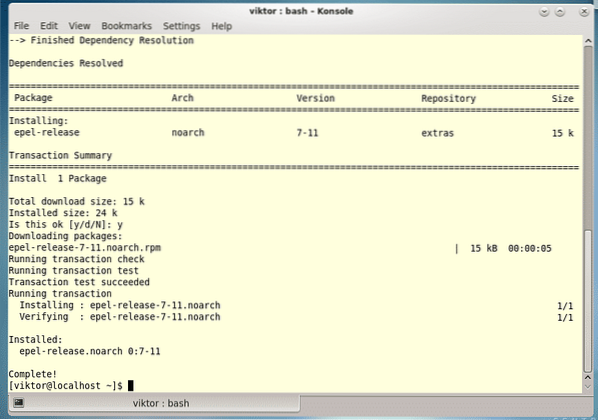
Certifique-se de que o cache do banco de dados “yum” esteja atualizado -
sudo yum update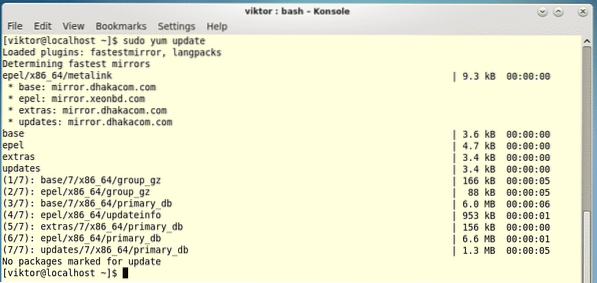
Agora é hora de instalar o “pip”!
sudo yum install python-pip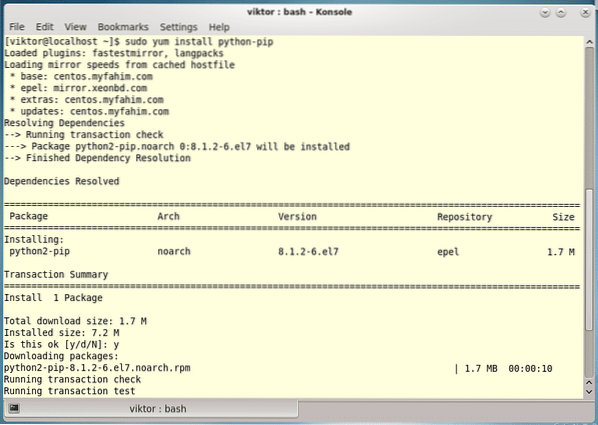

Nota - A melhor maneira de aproveitar o software é usando Python 3. Python 2.7 vai se tornar obsoleto em um ponto e Python 3 vai prevalecer com certeza. Aprenda a configurar o Python 3 no CentOS.
Para Python3, você precisa do “pip3”. É especificamente para a plataforma Python 3. Instale “pip3” com o seguinte comando -
sudo yum install python34-pip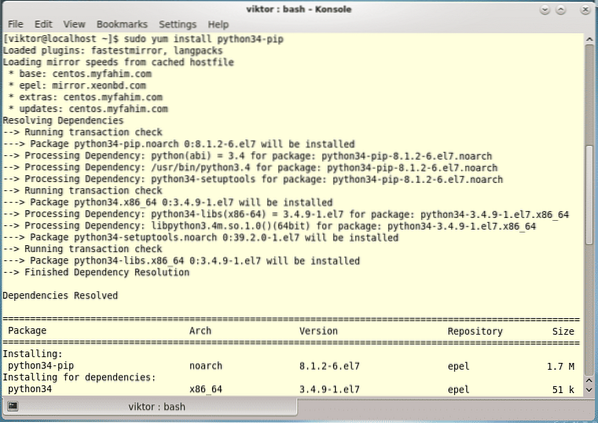
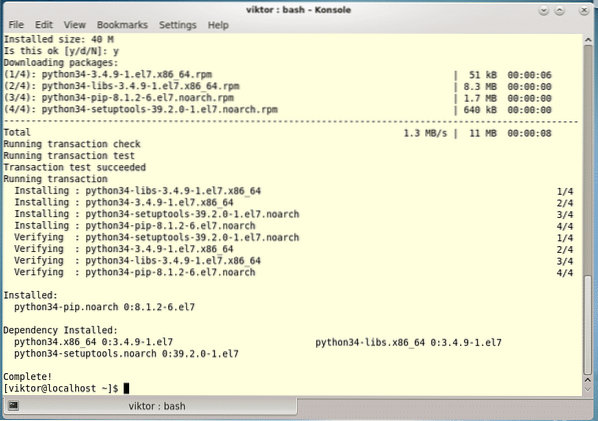
Instalando AWS CLI
-
Usando “pip” diretamente
Atualize o “pip” ou “pip3” primeiro.
sudo pip install - atualizar pip# OU
sudo pip3 install - atualizar pip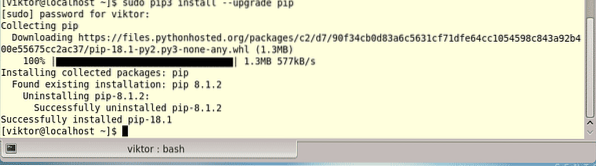
Assim que a ferramenta PIP for instalada, podemos instalar a ferramenta AWS CLI. Basta executar o seguinte comando -
pip3 install awscli --upgrade --user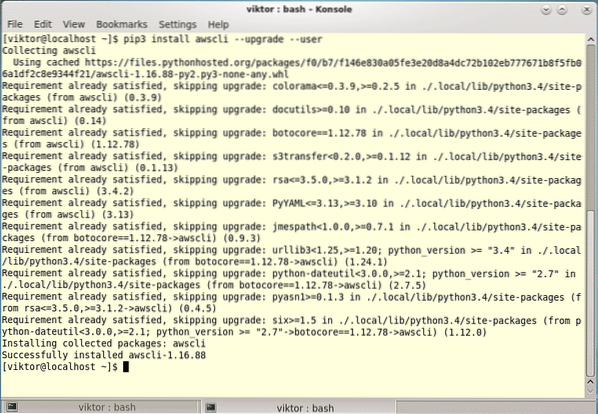
No comando acima, forçamos o “pip3” a instalar o “awscli”, “atualizar” qualquer componente desatualizado necessário e instalar a ferramenta nos subdiretórios do usuário (evitando conflitos de arquivos da biblioteca do sistema).
-
Usando o instalador “pacote”
Este método também usa a ferramenta “pip” ou “pip3” do Python, então tudo deve funcionar bem como antes.
curl "https: // s3.amazonas.com / aws-cli / awscli-bundle.zip "-o" pacote awscli.fecho eclair"
Extraia o arquivo baixado -
descompactar pacote awscli.fecho eclair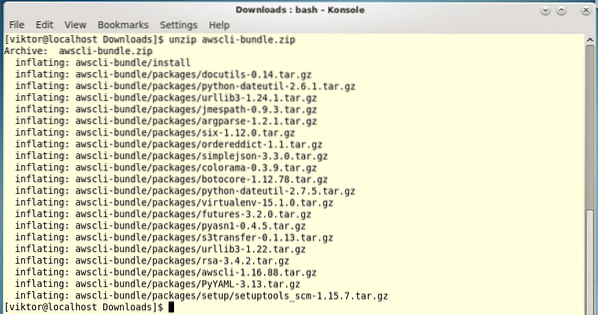
Agora, execute o executável de instalação -
sudo ./ awscli-bundle / install -i / usr / local / aws -b / usr / local / bin / aws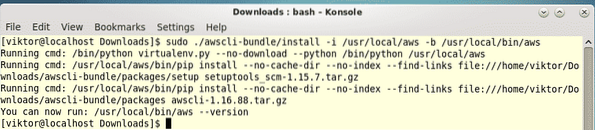
Se sua conta de usuário não tiver permissão para executar comandos “sudo”, você deve seguir as seguintes etapas.
curl "https: // s3.amazonas.com / aws-cli / awscli-bundle.zip "-o" pacote awscli.fecho eclair"descompactar pacote awscli.fecho eclair
./ awscli-bundle / install -b ~ / bin / aws
Agora, é hora de garantir que as variáveis de ambiente estejam perfeitamente definidas para poder descobrir o AWS CLI.
echo $ PATH | grep ~ / binComo você pode ver, “~ / bin” está na variável de ambiente PATH. Caso contrário, considere executar o seguinte comando -
exportar PATH = ~ / bin: $ PATHVerificando a instalação
Agora, a instalação está completa. No entanto, sempre devemos nos certificar de que tudo o que você instalou está funcionando corretamente.
Execute o seguinte comando -
aws - versão
Voila! AWS CLI está instalado corretamente!
Desinstalando AWS CLI
Dependendo do seu processo de instalação, você pode desinstalar facilmente a ferramenta do seu sistema.
-
“Pip” ou “pip3”
Execute o seguinte comando -
pip desinstalação awscli
-
Instalador de pacote
Execute os seguintes comandos -
sudo rm -rf / usr / local / aws
sudo rm / usr / local / bin / aws
Apreciar!
 Phenquestions
Phenquestions

